手机wps怎么插元素 手机WPS文字中如何进行表格的行列插入操作
随着科技的不断发展,手机已经成为人们生活中不可或缺的一部分,而在手机应用中,WPS文字无疑是许多人常用的办公工具之一。在使用手机WPS文字时,我们可能会遇到需要插入表格的情况。如何在手机WPS文字中进行表格的行列插入操作呢?接下来就让我们一起来探索一下吧。无论是在工作中还是学习中,手机WPS文字的表格插入操作都能帮助我们更加高效地整理和展示数据。
手机WPS文字中如何进行表格的行列插入操作
具体方法:
1.在手机WPS中打开一篇插入了表格的文字文档,点击【编辑】。

2.先手指点击一下表格,然后点击选中某行前面的数字。如2,这样就可以选中第2行,在弹出的工具条上选择【插入行】。
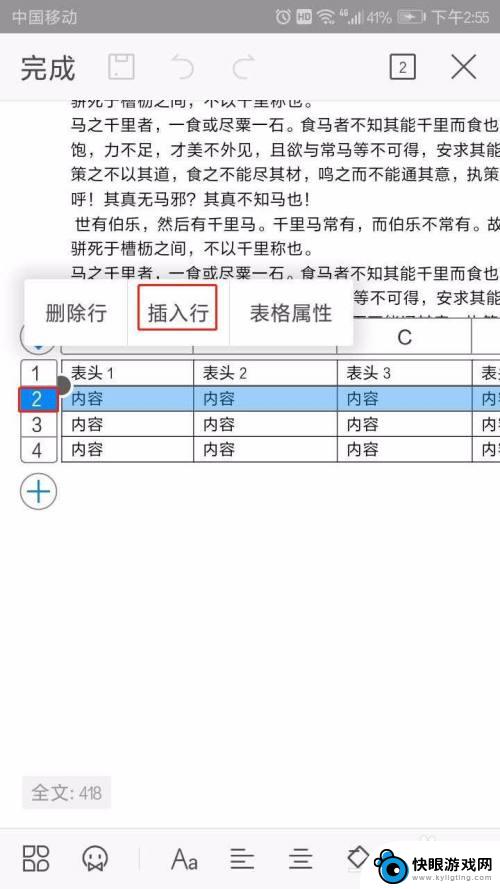
3.如图,在原来的第二行上方插入了一行。
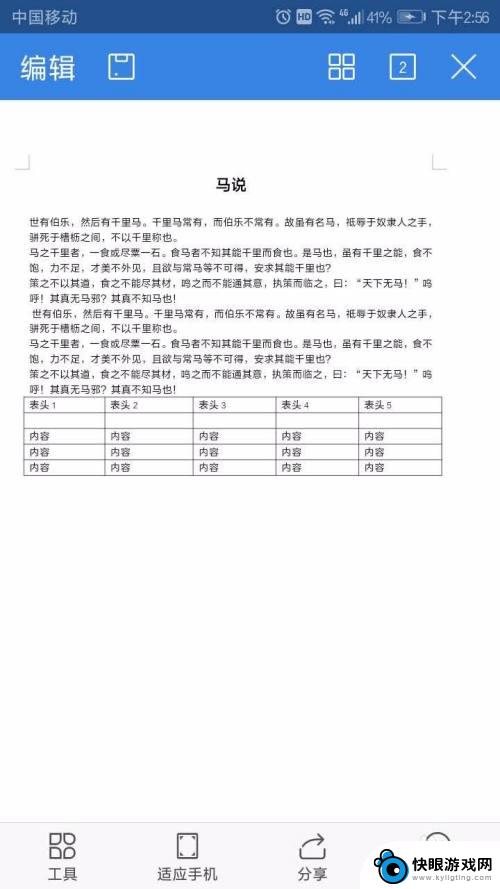
4.插入列的方法同上,点击选中某列上方的字母。如C,这样就可以选中第C列,在弹出的工具条上选择【插入列】。
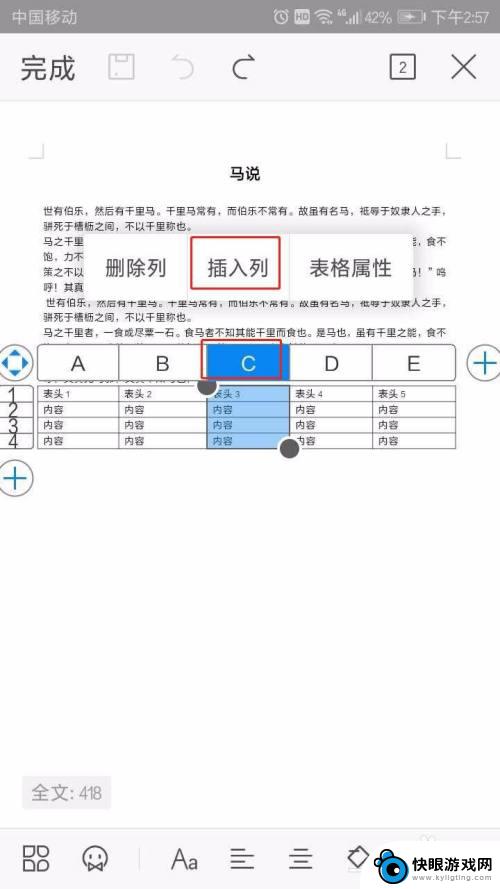
5.如图,在原来的第C列左边插入了一列。
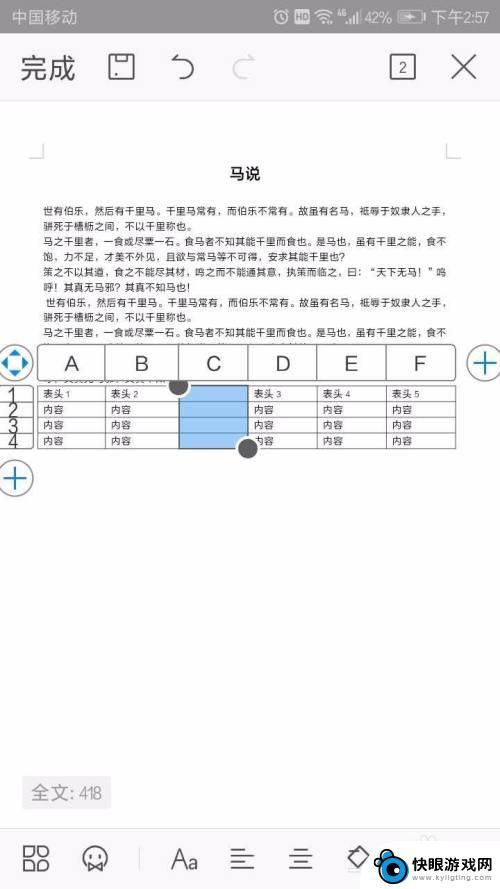
6.如果想在表格最下方插入行,或者在最右侧插入列。可以点击行或列处的加号。
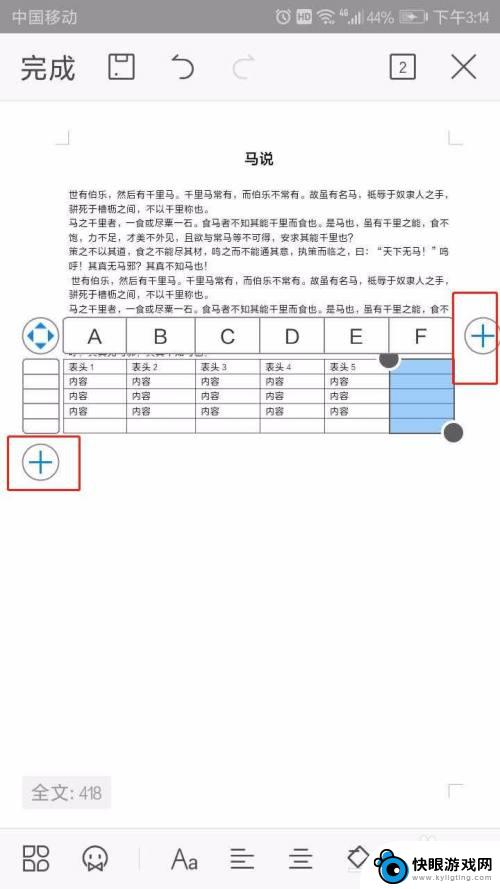
以上是关于如何在手机WPS中插入元素的全部内容,对于不清楚的用户,可以参考以上小编的步骤进行操作,希望能对大家有所帮助。
相关教程
-
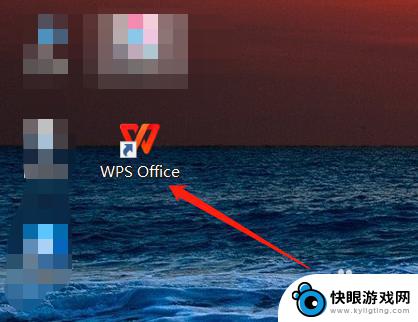 编辑文件怎么加表格 WPS office文本编辑如何插入表格
编辑文件怎么加表格 WPS office文本编辑如何插入表格WPS Office是一款功能强大的办公软件,它提供了丰富的文本编辑功能,其中插入表格是其中之一,在WPS Office文本编辑中,如何添加表格成为了许多用户关注的问题。通过简...
2024-02-07 08:18
-
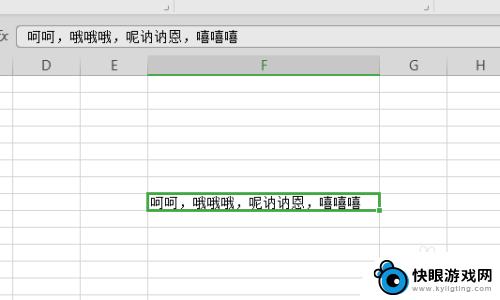 wps手机如何把文字分列 WPS文字如何分列
wps手机如何把文字分列 WPS文字如何分列WPS是一款功能强大的手机应用,它不仅可以进行文字处理,还具备文字分列的功能,文字分列是一种排版技术,可以将文字按照不同的列数进行分割和展示。通过WPS,我们可以轻松地实现文字...
2024-03-29 17:23
-
 手机表格怎么标页数 手机WPS Office文档页码插入教程
手机表格怎么标页数 手机WPS Office文档页码插入教程在日常办公和学习中,使用手机编辑文档已经成为一种常见的操作方式,而随着手机功能的不断升级,如何在手机上标注文档的页数成为了一个备受关注的问题。而WPS Office作为一款常用...
2024-01-24 17:34
-
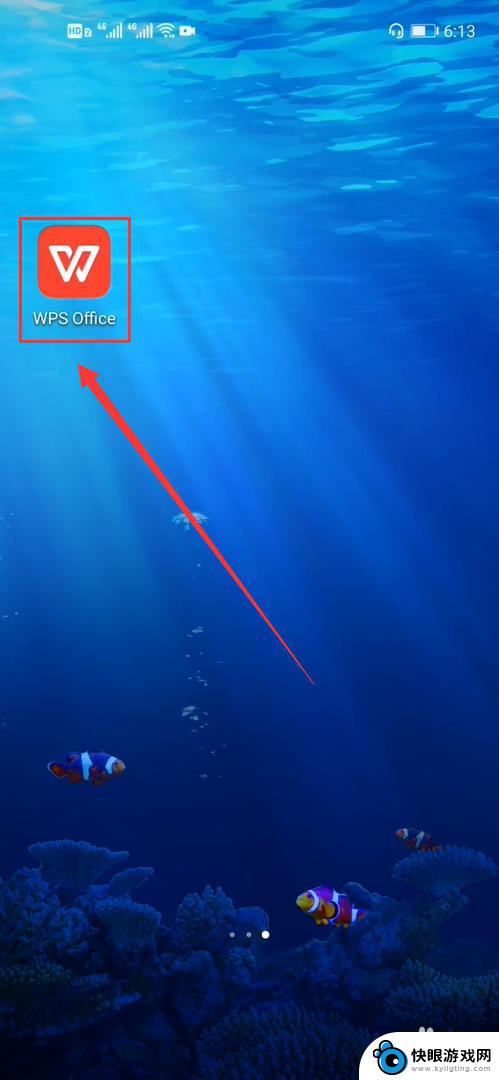 手机wps表格内文字上下居中 手机WPS表格文字居中对齐教程
手机wps表格内文字上下居中 手机WPS表格文字居中对齐教程在使用手机WPS表格时,文字的上下居中对齐是一个常用的排版技巧,通过将文字设置为居中对齐,可以使表格更加整洁美观,并且提高文档的可读性。在进行编辑表格的过程中,只需简单的操作就...
2024-05-03 15:25
-
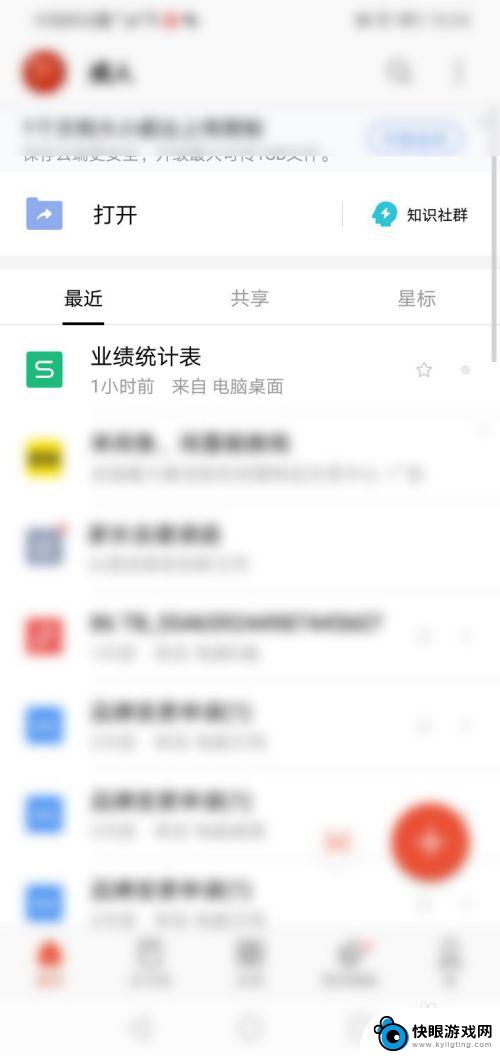 手机wps如何另存为 手机WPS Office表格如何另存为PDF格式
手机wps如何另存为 手机WPS Office表格如何另存为PDF格式手机WPS Office作为一款功能强大的办公软件,不仅可以方便用户编辑文档和表格,还可以轻松实现另存为PDF格式的操作,对于需要将表格转换为PDF的用户来说,只需在手机WPS...
2024-07-20 11:16
-
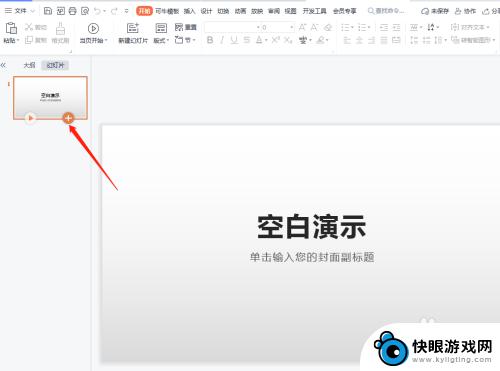 手机wps做ppt怎么添加下一页 PPT添加下一页的方法
手机wps做ppt怎么添加下一页 PPT添加下一页的方法手机wps是一款功能强大的移动办公软件,它不仅可以帮助我们进行文字处理和表格编辑,还能够轻松制作演示文稿,在制作PPT时,我们经常需要添加下一页来展示更多的内容。手机wps如何...
2024-01-07 08:42
-
 手机wps表格内文字上下居中 手机WPS居中设置方法
手机wps表格内文字上下居中 手机WPS居中设置方法如何让手机上的WPS表格文字实现上下居中显示?这个问题困扰着许多用户,但其实只需要简单的设置就能轻松解决,在手机WPS中,只需点击表格中的文字,然后选择居中对齐功能即可实现文字...
2024-08-23 16:21
-
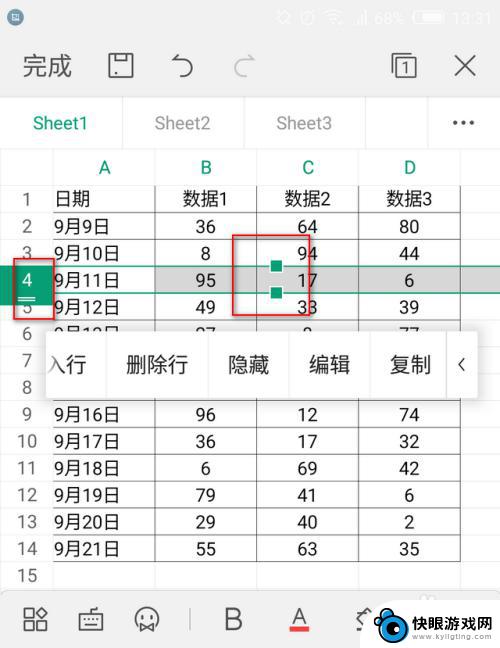 手机怎样将一行变成多行 手机wps如何选中多行多列内容
手机怎样将一行变成多行 手机wps如何选中多行多列内容手机在处理文档时,有时需要将一行内容拆分成多行,或者选中多行多列内容进行操作,手机WPS作为一款强大的办公软件,提供了便捷的操作方式,让用户可以轻松实现这些需求。通过简单的操作...
2024-04-11 08:40
-
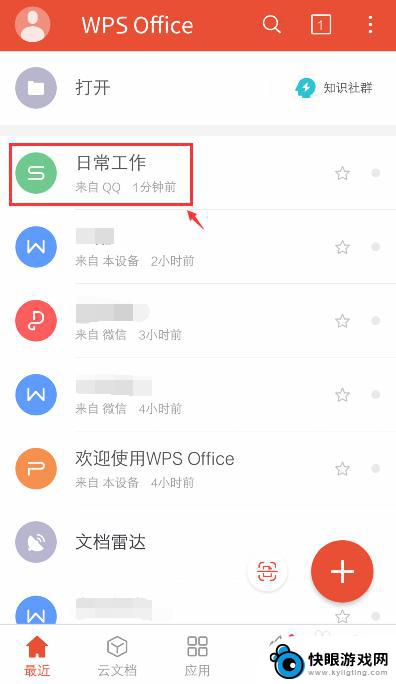 手机如何复制粘贴表格内容 手机WPS Office表格如何进行复制和粘贴
手机如何复制粘贴表格内容 手机WPS Office表格如何进行复制和粘贴在当今数字化信息时代,手机已经成为人们日常生活中不可或缺的工具之一,而手机WPS Office表格作为一款功能强大的办公软件,让用户能够轻松编辑和处理各种表格内容。在日常工作中...
2024-07-06 10:32
-
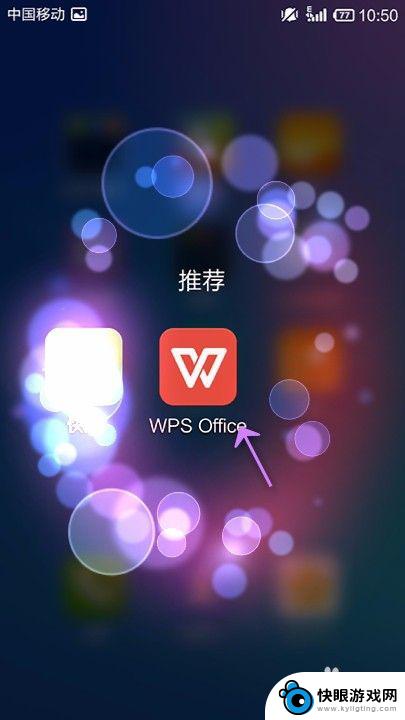 在手机上做ppt怎么添加视频 手机WPS Office PPT如何在幻灯片中插入视频
在手机上做ppt怎么添加视频 手机WPS Office PPT如何在幻灯片中插入视频在手机上制作PPT已经成为现代人工作和学习中的重要部分,许多人可能不清楚如何在手机上添加视频到幻灯片中。幸运的是手机WPS Office PPT提供了一种简单而有效的方法来插入...
2024-08-09 16:29
热门教程
MORE+热门软件
MORE+-
 威神画质助手app最新版本
威神画质助手app最新版本
17.35MB
-
 美文全优app最新版2024
美文全优app最新版2024
24.08M
-
 飞侠漫画app
飞侠漫画app
2.57MB
-
 好玩app官方版
好玩app官方版
23.58MB
-
 华为推送服务app手机官方版
华为推送服务app手机官方版
13.16M
-
 克隆换机搬家app
克隆换机搬家app
125.30MB
-
 易绘ai绘画手机客户端
易绘ai绘画手机客户端
54MB
-
 今日免费水印相机免费版
今日免费水印相机免费版
87.16MB
-
 网易新闻手机版版
网易新闻手机版版
63.94MB
-
 自然动态壁纸官方
自然动态壁纸官方
10.08MB